VMWare虚拟机如何与主机共享文件夹.docx
《VMWare虚拟机如何与主机共享文件夹.docx》由会员分享,可在线阅读,更多相关《VMWare虚拟机如何与主机共享文件夹.docx(12页珍藏版)》请在冰豆网上搜索。
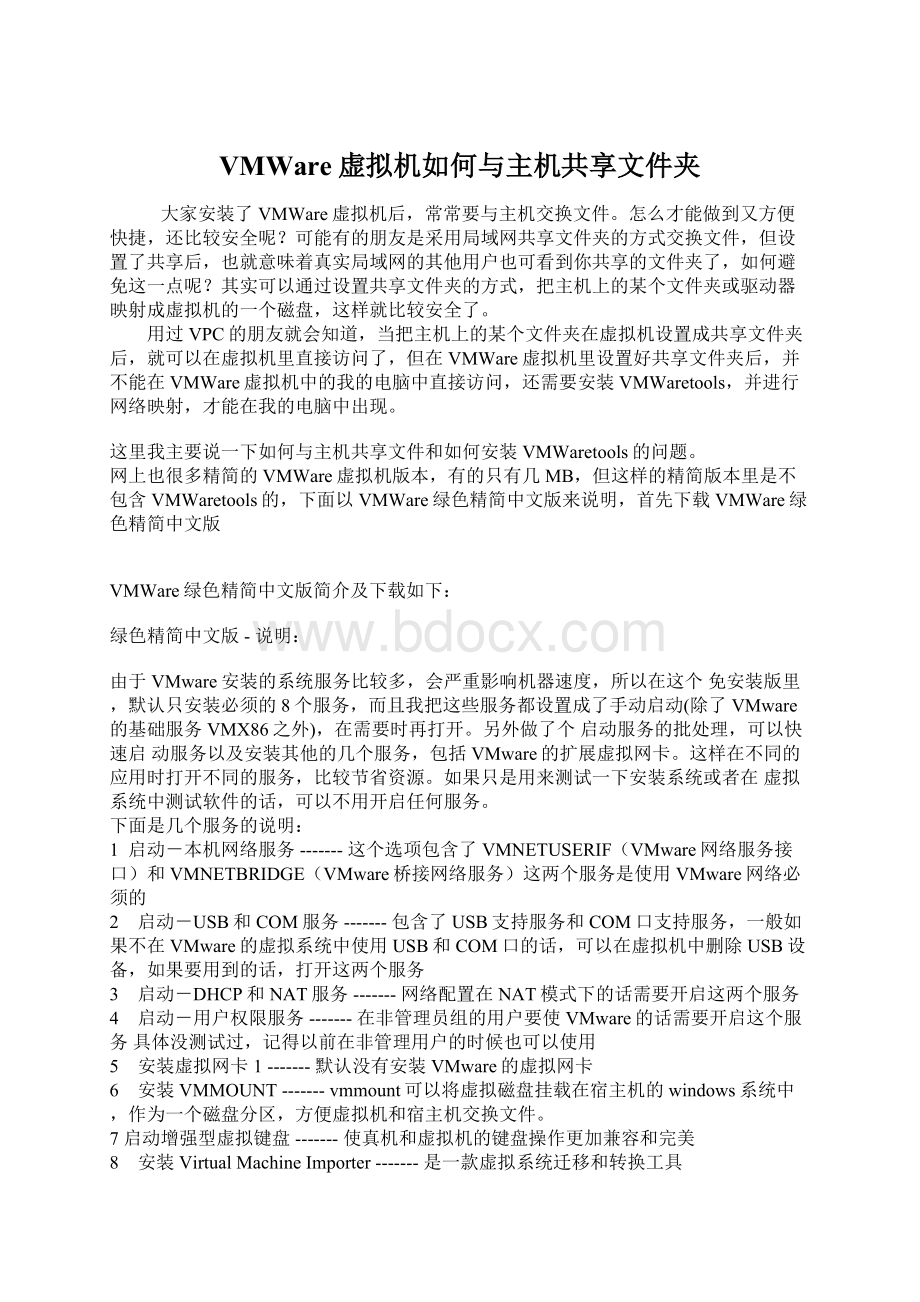
VMWare虚拟机如何与主机共享文件夹
大家安装了VMWare虚拟机后,常常要与主机交换文件。
怎么才能做到又方便快捷,还比较安全呢?
可能有的朋友是采用局域网共享文件夹的方式交换文件,但设置了共享后,也就意味着真实局域网的其他用户也可看到你共享的文件夹了,如何避免这一点呢?
其实可以通过设置共享文件夹的方式,把主机上的某个文件夹或驱动器映射成虚拟机的一个磁盘,这样就比较安全了。
用过VPC的朋友就会知道,当把主机上的某个文件夹在虚拟机设置成共享文件夹后,就可以在虚拟机里直接访问了,但在VMWare虚拟机里设置好共享文件夹后,并不能在VMWare虚拟机中的我的电脑中直接访问,还需要安装VMWaretools,并进行网络映射,才能在我的电脑中出现。
这里我主要说一下如何与主机共享文件和如何安装VMWaretools的问题。
网上也很多精简的VMWare虚拟机版本,有的只有几MB,但这样的精简版本里是不包含VMWaretools的,下面以VMWare绿色精简中文版来说明,首先下载VMWare绿色精简中文版
VMWare绿色精简中文版简介及下载如下:
绿色精简中文版-说明:
由于VMware安装的系统服务比较多,会严重影响机器速度,所以在这个免安装版里,默认只安装必须的8个服务,而且我把这些服务都设置成了手动启动(除了VMware的基础服务VMX86之外),在需要时再打开。
另外做了个启动服务的批处理,可以快速启动服务以及安装其他的几个服务,包括VMware的扩展虚拟网卡。
这样在不同的应用时打开不同的服务,比较节省资源。
如果只是用来测试一下安装系统或者在虚拟系统中测试软件的话,可以不用开启任何服务。
下面是几个服务的说明:
1 启动-本机网络服务-------这个选项包含了VMNETUSERIF(VMware网络服务接口)和VMNETBRIDGE(VMware桥接网络服务)这两个服务是使用VMware网络必须的
2 启动-USB和COM服务-------包含了USB支持服务和COM口支持服务,一般如果不在VMware的虚拟系统中使用USB和COM口的话,可以在虚拟机中删除USB设备,如果要用到的话,打开这两个服务
3 启动-DHCP和NAT服务-------网络配置在NAT模式下的话需要开启这两个服务
4 启动-用户权限服务-------在非管理员组的用户要使VMware的话需要开启这个服务具体没测试过,记得以前在非管理用户的时候也可以使用
5 安装虚拟网卡1-------默认没有安装VMware的虚拟网卡
6 安装VMMOUNT-------vmmount可以将虚拟磁盘挂载在宿主机的windows系统中,作为一个磁盘分区,方便虚拟机和宿主机交换文件。
7启动增强型虚拟键盘-------使真机和虚拟机的键盘操作更加兼容和完美
8 安装VirtualMachineImporter-------是一款虚拟系统迁移和转换工具
因为他们比较影响系统速度,默认所有组件需要手动安装,请大家自己选择需要的组件。
已知问题:
经过测试后发现有些机子可以解压后运行绿色就可以正常运行,但有些机子还需要设置在没有中文的路径下才能使用,这个是需要系统支持,(我也不知道为何)本来这个版本会有拖拽问题,但是这版本已经打上了拖拽补丁了,但还是有些机子就是解决不掉这个问题,唉。
就把要拖拽的文件名改成英文的再拖吧。
VMTOOLS组件的安装有些机子没有问题,有些机子还是需要虚拟光驱里载入目录下的windows.iso文件,请原谅,一下版本会修复这个问题!
使用方法:
1.运行!
)绿化.bat即可安装,然后在启动服务选项卡中选择要启动的服务即可。
重新启动后各个服务默认停止,需要开始时重新运行“server.bat”启动需要的服务。
2.卸载时运行!
)卸载.bat即可卸载(需要重新启动才能完全卸载)
vm虚拟机下载地址:
网盘下载:
(推荐)
国外网盘下载:
http:
//w14.easy-
1、下载后解压安装:
2009-2-2813:
03:
14上传
下载附件(115.7KB)
2009-2-2813:
03:
16上传
下载附件(161.17KB)
2、新建好虚拟机并安装好系统后,进行以下设置:
2009-2-2813:
03:
18上传
下载附件(126.68KB)
2009-2-2813:
03:
20上传
下载附件(52.81KB)
2009-2-2813:
03:
22上传
下载附件(58.91KB)
2009-2-2813:
03:
23上传
下载附件(44.41KB)
2009-2-2813:
03:
26上传
下载附件(108.34KB)
3、载入安装目录中的windows.iso文件,安装VMWaretools(在进入虚拟机系统后,在“我的电脑中”双击光驱就可以安装,安装后需要重启虚拟机。
)
2009-2-2813:
03:
29上传
下载附件(104.89KB)
2009-2-2813:
03:
30上传
下载附件(67.96KB)
4、在虚拟机系统中右击“我的电脑”,映射网络驱动器
2009-2-2813:
03:
32上传
下载附件(86.88KB)
2009-2-2813:
03:
34上传
下载附件(69.44KB)
2009-2-2813:
03:
36上传
下载附件(68.87KB)
OK现在就可以共享文件了,是不是很简单呢!
!